Στις ημέρες που προηγήθηκαν της κυκλοφορίας των Windows10, εξετάσαμε την κόλαση από το μενού Star. Καθώς προστέθηκαν οι λειτουργίες και εξελίχθηκε, καλύψαμε τον τρόπο προσαρμογής διαφόρων στοιχείων στο μενού "Έναρξη". Τώρα που τα Windows 10 είναι έξω στην σταθερή (ή κάπως σταθερή) έκδοση, γνωρίζουμε σίγουρα τι μπορούμε και δεν μπορούμε να προσθέσουμε στο μενού Έναρξη. Αυτή είναι μια περιεκτική ανάρτηση που διευκρινίζει τον τρόπο με τον οποίο μπορείτε να προσθέσετε και να καταργήσετε διάφορα στοιχεία στο μενού "Έναρξη".
Προσθήκη / αφαίρεση πλακιδίων εφαρμογής
Το μενού "Έναρξη" από προεπιλογή εμφανίζεται με καρφιτσωμένα πλακάκια. Εάν δεν θέλετε να εμφανιστεί ένα κεραμίδι, κάντε δεξί κλικ και επιλέξτε 'Αποσύνδεση από το Start'.

Για να συνδέσετε μια εφαρμογή με το μενού "Έναρξη", κάντε κλικ με το δεξιό κουμπί του ποντικιού είτε στη λίστα Όλες οι εφαρμογές είτε στη συντόμευση στην επιφάνεια εργασίας και επιλέξτε Pin to Start από το μενού περιβάλλοντος.
Προσθήκη / Κατάργηση φακέλων
Κάντε δεξί κλικ σε ένα φάκελο και επιλέξτε την επιλογή Pin to Start. Για να το αφαιρέσετε, κάντε δεξί κλικ στο κεραμίδι του στο μενού Έναρξη και επιλέξτε Απεμπλοκή από το Έναρξη.
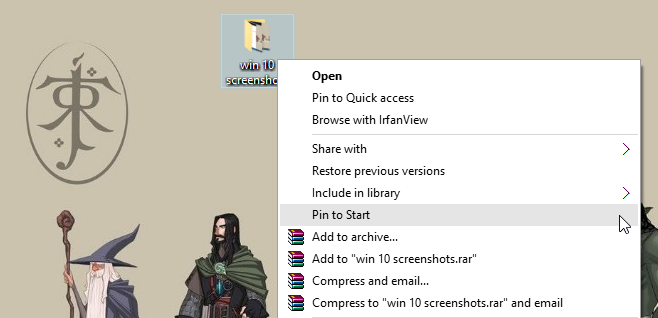
Προσθέστε / αφαιρέστε τραγούδια, άλμπουμ ή λίστες αναπαραγωγής
Θα χρειαστεί να χρησιμοποιήσετε την εφαρμογή Groove για να το κάνετε αυτόκαι γράψαμε μια σύντομη ανάρτηση για αυτό εδώ: Κολλήστε τα αγαπημένα σας λευκώματα και λίστες αναπαραγωγής στο μενού "Έναρξη" στα Windows 10. Μπορείτε να αναπαραγάγετε ένα άλμπουμ, ένα τραγούδι ή ακόμα και μια λίστα αναπαραγωγής απλά κάνοντας κλικ στο κεραμίδι. Για να το αφαιρέσετε, κάντε δεξί κλικ στο κεραμίδι και επιλέξτε την επιλογή αποσύνδεσης.
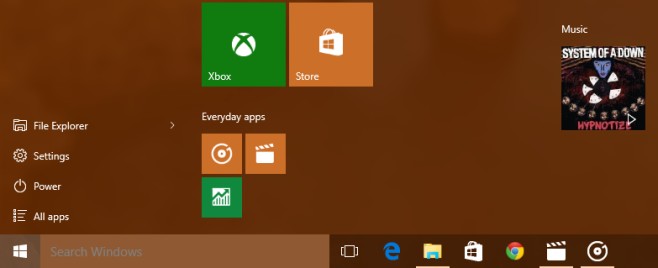
Προσθήκη / κατάργηση βιβλιοθηκών
Αυτό σας επιτρέπει να προσθέσετε συνδέσμους σε Έγγραφα, Εικόνεςκ.λπ. πάνω από το κουμπί λειτουργίας. Για να προσθέσετε αυτές τις βιβλιοθήκες και άλλους φακέλους, θα χρειαστεί να μεταβείτε στην εφαρμογή "Ρυθμίσεις". Διαβάστε: Προσθέστε τις συντομεύσεις στις βιβλιοθήκες των Windows στο μενού Έναρξη στα Windows 10.
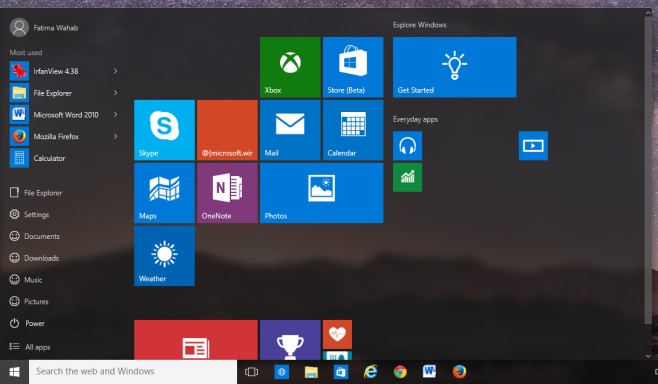
Προσθήκη πλακιδίων ιστοτόπου
Αυτή η λειτουργικότητα είναι προς το παρόν συνδεδεμένη με το πρόγραμμα περιήγησης Edge. Διαβάστε: Τοποθετήστε τους αγαπημένους σας ιστότοπους στο μενού "Έναρξη των Windows 10". Το παρακάτω στιγμιότυπο οθόνης παρουσιάζει τον τρόπο αποκοπής ενός καρφιτσωμένου ιστότοπου.
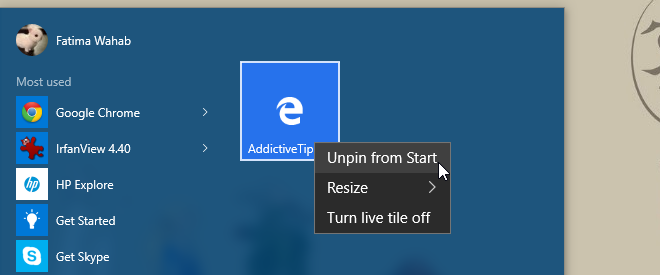
Αλλαγή μεγέθους πλακιδίων
Για να αλλάξετε το μέγεθος ενός κεραμιδιού, κάντε δεξί κλικ και στην επιλογή μενού "Αλλαγή μεγέθους" επιλέξτε ένα από τα διαθέσιμα μεγέθη.
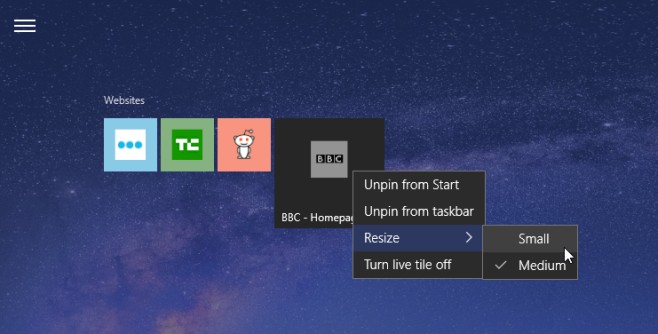
Ομαδοποίηση πλακιδίων & όνομα Ομάδες
Για να ομαδοποιήσετε τα πλακίδια, κάντε κλικ και σύρετέ τα σε μια νέα θέση στο μενού Έναρξη. Κολύνονται σε ένα αόρατο πλέγμα και μπορείτε να τα οργανώσετε έτσι. Διαβάστε: Πώς να ονομάσετε ομάδες εφαρμογών στα Windows 10 μενού Έναρξη.
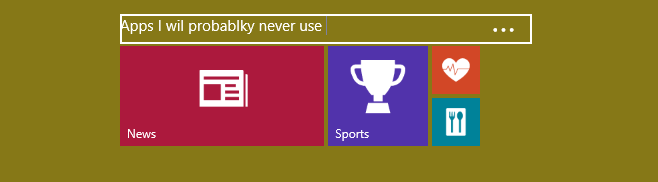
Σύρετε και ρίξτε
Θα εκπλαγείτε πόσα πράγματα μπορείτε να καρφιτσώσετε στο μενού Έναρξης απλά μεταφέροντάς τα και ρίχνοντάς τα.
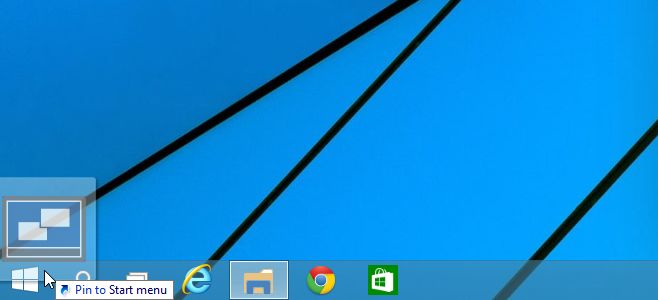
Μας χάθηκε κάτι; Ενημερώστε μας στα σχόλια.













Σχόλια